最近有个朋友在使用android调试桥(adb)时遇到了麻烦,卡在了adb shell命令上,怎么也进不去。这可不是闹着玩的,毕竟很多调试工作都依赖它。 他尝试了各种方法,却总提示错误,急得抓耳挠腮。 经过一番排查,我帮他解决了问题,现在就分享一下我的经验,希望能帮到同样遇到难题的你。
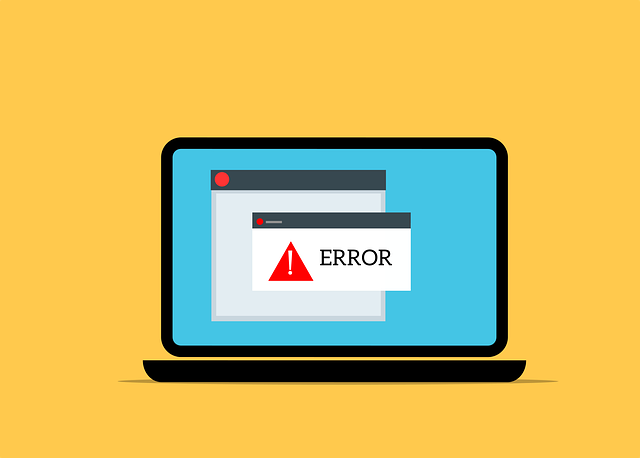
最常见的错误,往往是adb server没有正常启动,或者端口被占用。 你可以尝试在电脑的命令行或终端中输入 adb kill-server ,强制关闭adb server。 之后再输入 adb start-server ,重新启动服务。 这步操作看似简单,却常常被忽略。我曾经就因为这个小问题,浪费了半天时间。记住,重启adb server前,最好先关闭所有可能占用adb端口的程序,例如模拟器或其他调试工具。
如果重启adb server后仍然无法进入shell,问题可能出在设备连接上。 确保你的手机或模拟器已经正确连接到电脑,并且已经开启了USB调试模式。 这听起来像是老生常谈,但很多时候,问题就隐藏在这些细节里。 我之前就遇到过一个案例,朋友的手机虽然连接上了电脑,但USB调试模式没有开启,导致adb无法识别设备。
有时候,adb的路径设置也不正确。你需要确认你的电脑环境变量中已经正确配置了adb的路径。 这意味着你的系统能够找到adb.exe(Windows)或adb(macOS/Linux)文件。 如果路径设置错误,系统将无法执行adb命令。 检查环境变量的方法因操作系统而异,你可以通过搜索引擎查找相关教程。
如果以上方法都无效,那问题可能比较棘手,可能是adb本身的版本问题,或者驱动程序的问题。这时,建议你尝试更新adb到最新版本,或者重新安装手机驱动。 记得选择与你的手机型号和操作系统匹配的驱动程序。 这部分操作比较复杂,需要仔细阅读相关文档,避免操作失误。
最后,如果以上步骤都尝试过了仍然无法解决问题,不妨重启电脑。这听起来像是“终极大招”,但有时候,一个简单的重启就能解决很多莫名其妙的问题。 我曾经就因为电脑系统资源不足,导致adb无法正常工作,重启后就一切恢复正常了。
记住,解决问题的关键在于细致的排查。 从最简单的步骤开始,一步步排除可能性,你一定能找到问题的根源,顺利进入adb shell。 希望我的经验能帮助你顺利解决这个问题,不再为adb shell的错误而烦恼。
路由网(www.lu-you.com)您可以查阅其它相关文章!








 陕公网安备41159202000202号
陕公网安备41159202000202号